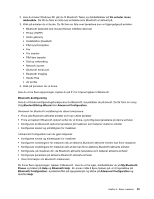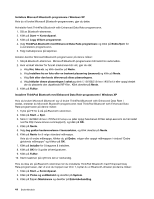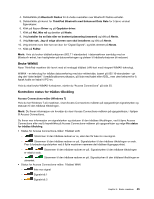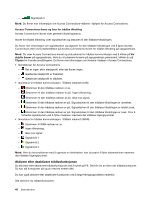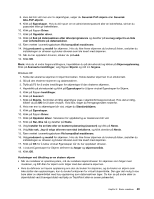Lenovo ThinkPad Edge E420 (Norwegian) User Guide - Page 63
Bruke WiMAX, Kontrollere status for trådløs tilkobling
 |
View all Lenovo ThinkPad Edge E420 manuals
Add to My Manuals
Save this manual to your list of manuals |
Page 63 highlights
4. Dobbeltklikk på Bluetooth Radios for å utvide oversikten over Bluetooth Radios-enheter. 5. Dobbeltklikk på ikonet for ThinkPad Bluetooth med Enhanced Data Rate for å åpne vinduet Egenskaper. 6. Klikk på flippen Driver og på Oppdater driver. 7. Klikk på Nei, ikke nå og deretter på Neste. 8. Velg Installer fra en liste eller en bestemt plassering (avansert) og klikk på Neste. 9. Velg Ikke søk. Jeg vil velge driveren som skal installeres og klikk på Neste. 10. Velg driveren som ikke har noe ikon for "Digital Signed", og klikk deretter på Neste. 11. Klikk på Fullfør. Merk: Hvis du bruker trådløsfunksjonen (802.11-standarden) i datamaskinen samtidig med en Bluetooth-enhet, kan hastigheten på dataoverføringen og ytelsen til trådløsfunksjonen bli redusert. Bruke WiMAX Noen ThinkPad-maskiner blir levert med et innebygd trådløst LAN-kort med integrert WiMAX-teknologi. WiMAX - en teknologi for trådløs dataoverføring med stor rekkevidde, basert på 802.16-standarden - gir deg det "siste leddet" i bredbåndskommunikasjon, på linje med kabel eller ADSL, men uten behovet for å fysisk koble en kabel til PC-en. Hvis du skal bruke WiMAX-funksjonen, starter du "Access Connections" på side 20. Kontrollere status for trådløs tilkobling Access Connections-måler (Windows 7) Hvis du har Windows 7 på maskinen, viser Access Connections-måleren på oppgavelinjen signalstyrken og statusen til den trådløse tilkoblingen. Merk: Du finner informasjon om hvordan du viser Access Connections-måleren på oppgavelinjen, i hjelpen til Access Connections. Du finner mer informasjon om signalstyrken og statusen til den trådløse tilkoblingen, ved å åpne Access Connections eller ved å høyreklikke på Access Connections-måleren på oppgavelinjen og velge Vis status for trådløs tilkobling. • Status for Access Connections-måler: Trådløst LAN - Strømmen til den trådløse radioen er av, eller den får ikke inn noe signal. - Strømmen til den trådløse radioen er på. Signalstyrken til den trådløse tilkoblingen er svak. Prøv å forbedre signalstyrken ved å flytte maskinen nærmere det trådløse tilgangspunktet. - Strømmen til den trådløse radioen er på. Signalstyrken til den trådløse tilkoblingen er relativt svak. - utmerket. Strømmen til den trådløse radioen er på. Signalstyrken til den trådløse tilkoblingen er • Status for Access Connections-måler: Trådløst WAN - Ikke noe signal - Signalnivå 1 - Signalnivå 2 Kapittel 2. Bruke maskinen 45